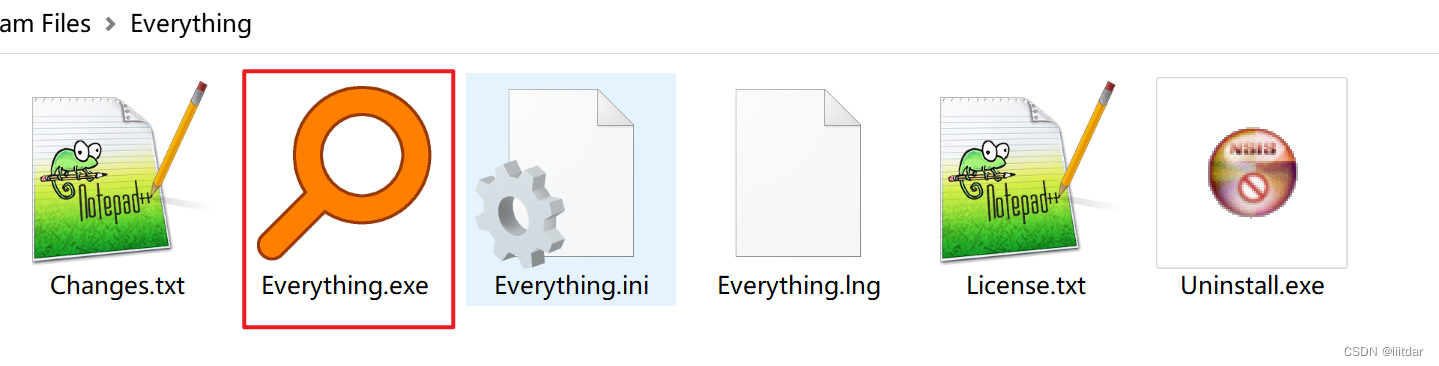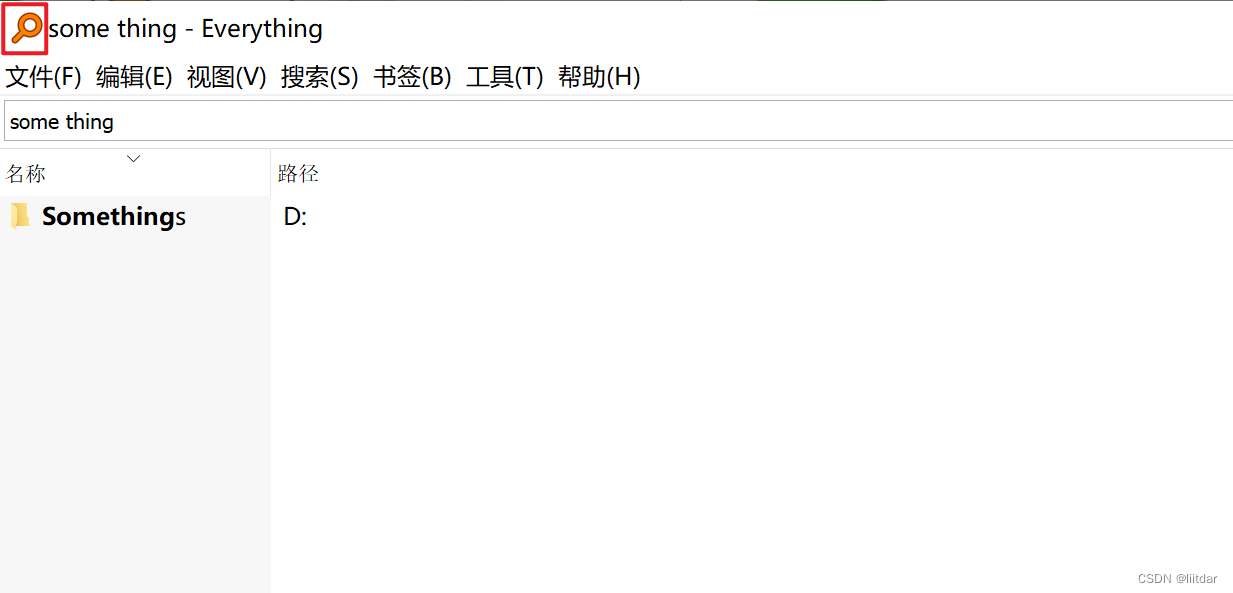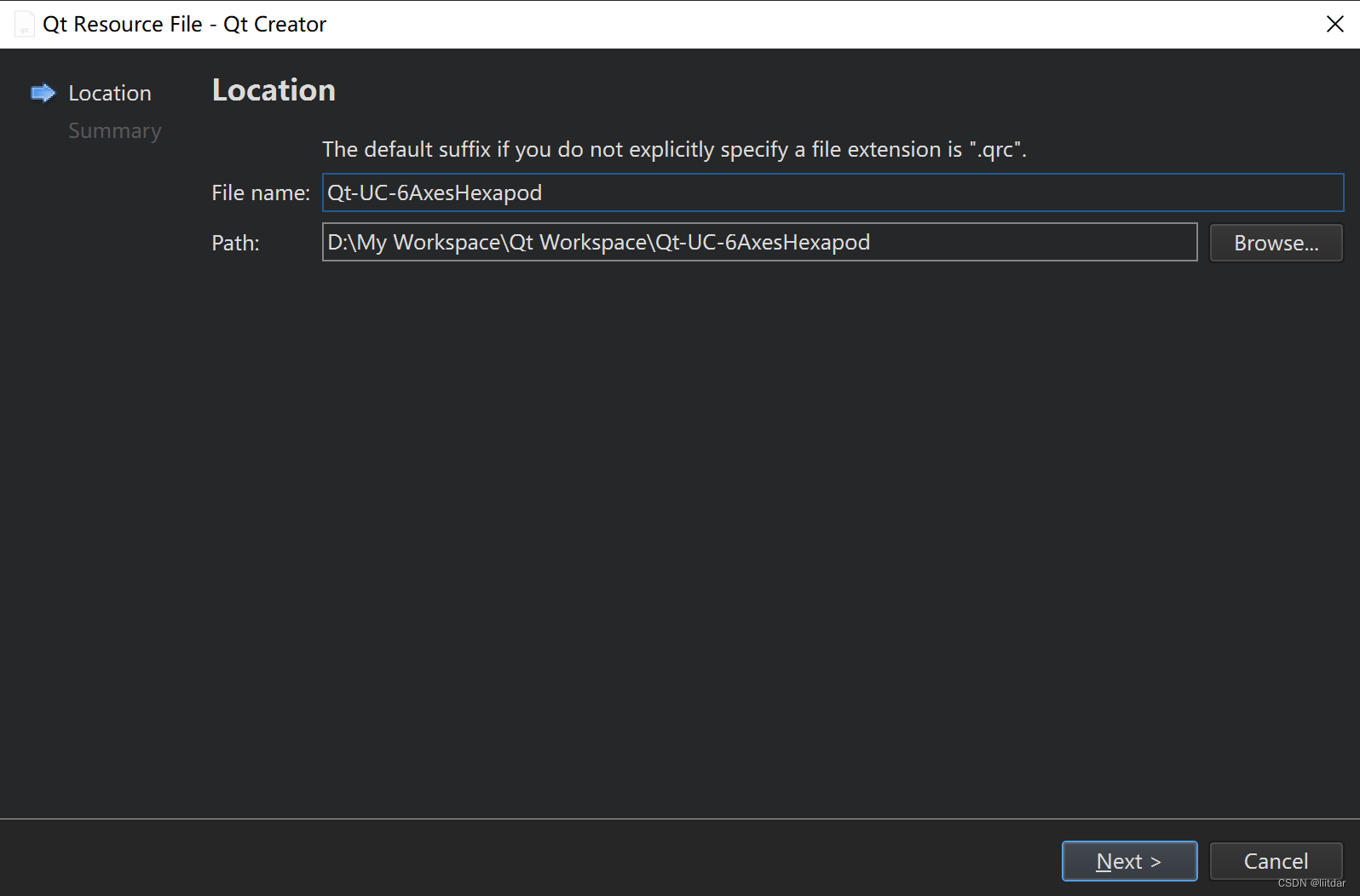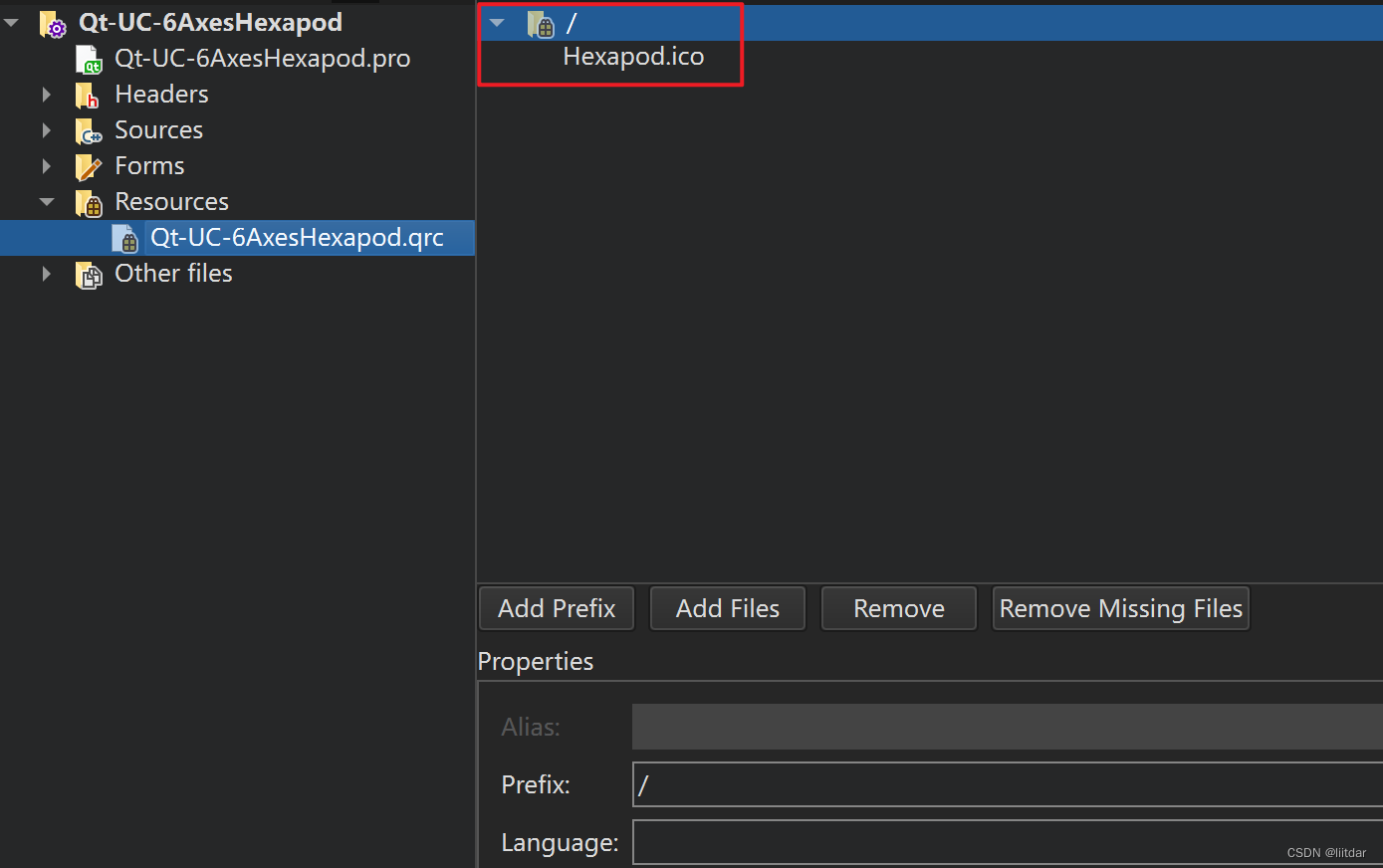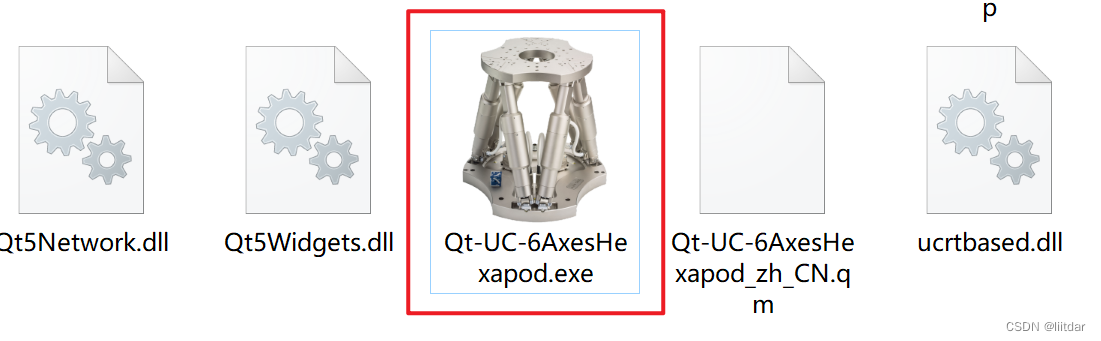在Qt中设置程序图标的方法 |
您所在的位置:网站首页 › 图表效果的一些设置方法有哪些 › 在Qt中设置程序图标的方法 |
在Qt中设置程序图标的方法
|
本文主要介绍在Qt中设置程序图标的方法。 说明: 本文中开发的应用程序是面向Windows操作系统的;本文中使用的Qt Creator版本号为:7.0.0;本文中使用的Qt版本号为:5.14.2;本文介绍的方法中使用的图标文件需为“ico”格式,且该文件必须包含ico data。包含ico data的ico格式图标可由“http://www.ico51.cn/”等网站生成。 1 概述在Windows操作系统中,程序图标一般会涉及三个地方,以文件搜索软件“everything”为例,程序图标分别为: 1)可执行程序(以及对应的快捷方式)的图标
2)程序界面标题栏图标
3)程序在任务栏中的图标
下面介绍使用Qt编写Windows桌面应用程序时,上面这三个图标的具体设置方法。 2 方法本章详细介绍设置程序图标的方法。 2.1 创建资源文件首先,通过Qt Creator为项目创建一个新的资源文件,如下图所示:
然后根据实际情况填写文件名和路径信息,如下图所示:
点击上图中的“Next”按钮,完成资源文件的创建。创建好的资源文件会自动添加到项目中,如下图所示:
右键点击创建好的资源文件,选择“Open in Editor”,之后在弹出的编辑器中根据实际情况补全程序图标的路径和名称,具体方法如下: 在Prefix框体中填写程序图标的路径信息,如果程序图标与项目pro文件处于同一目录下,则填写“/”路径即可;部署程序图标文件,例如可将程序图标文件放置在项目主目录下(与pro文件位于同一目录);点击“Add Files”按钮添加程序图标。上述操作完成后,资源文件的信息如下图所示:
在本文的示例中,图标文件名称为“Hexapod.ico”,该文件位于项目主目录下。 2.2 设置标题栏图标通过下列函数设置标题栏图标: setWindowIcon(QIcon("://Hexapod.ico")); 2.3 设置可执行程序图标设置可执行程序图标的步骤如下: 1. 在项目主目录下新建一个“.rc”文件,例如“Hexapod.rc”; 2. 使用Notepad++等软件编辑“.rc”文件,向其中添加如下内容: IDI_ICON1 ICON DISCARDABLE "Hexapod.ico"注意:上面内容中的“Hexapod.ico”需要填写实际的图标名称。 3. 在“.pro”文件中填写下列内容,将“.rc”文件导入至项目中: RC_FILE = Hexapod.rc 至此,程序图标设置步骤就全部完成了。 说明:程序可执行图标设置后,程序对应的任务栏图标也会随之改变,不必单独设置。 2.4 效果检查完成上述步骤后,重新构建项目,得到的可执行程序图标、程序界面标题栏图标和任务栏图标就会更新为设置的图标了,这三个位置的图标更新情况,如下列三张图片所示:
|
【本文地址】
今日新闻 |
推荐新闻 |